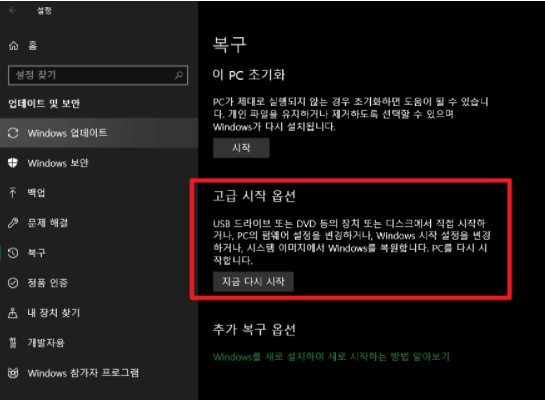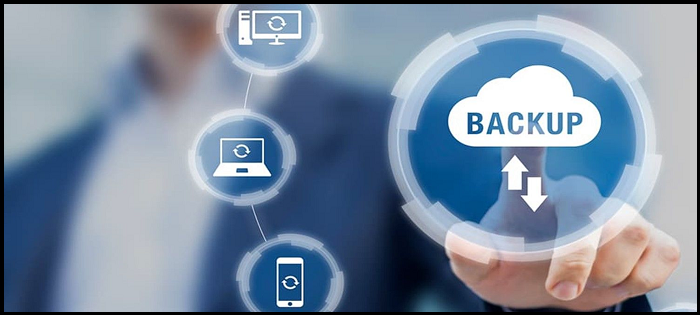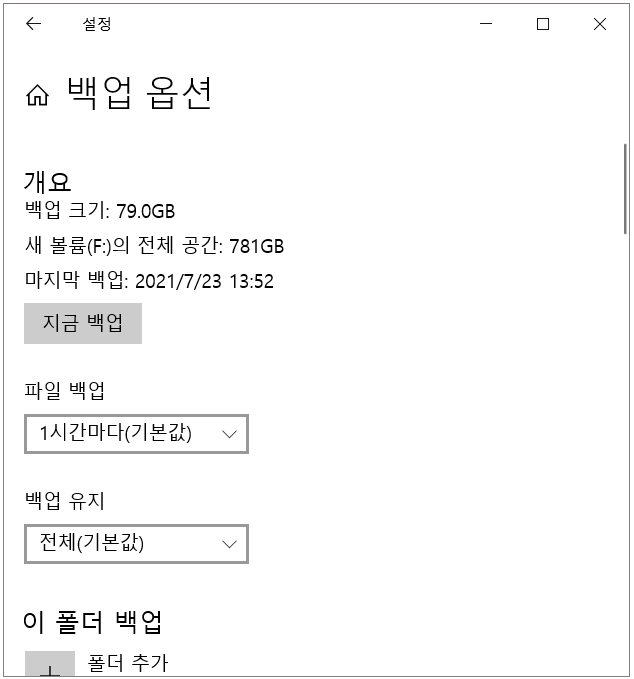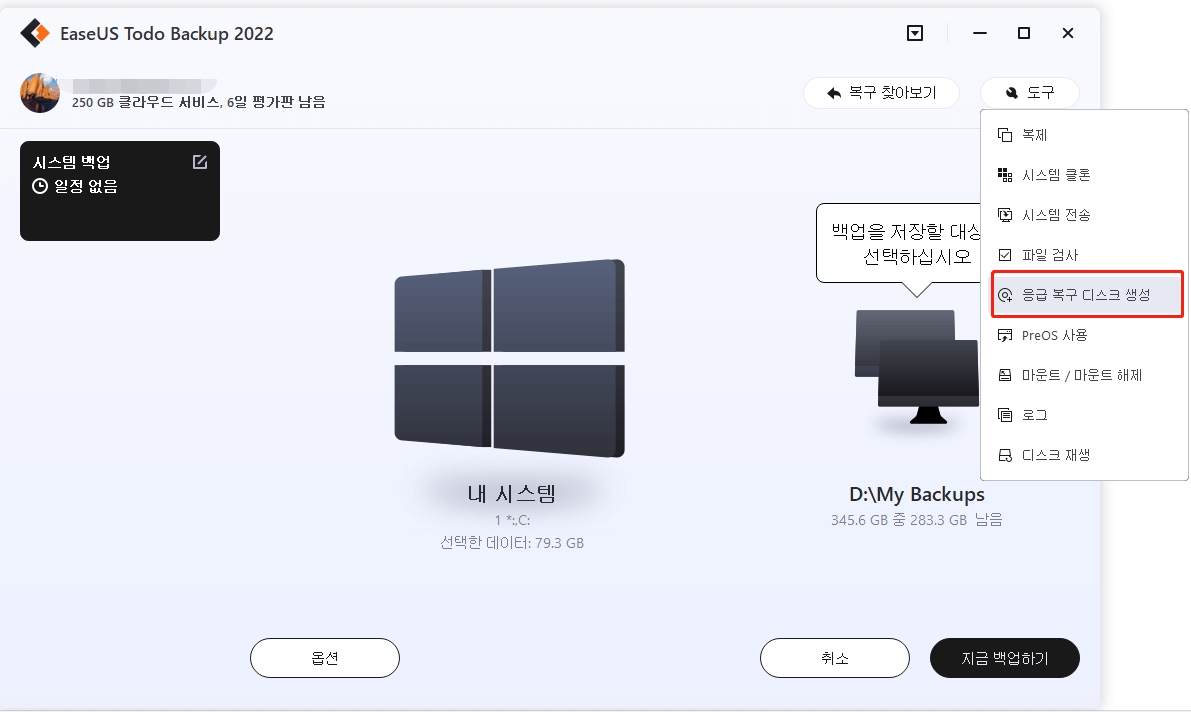페이지 목차
Windows 10을 새 컴퓨터에 복제해야하는 이유
많은 사용자가 위와 동일한 혼란을 가지고 있습니다. 새 컴퓨터로 전환 할 계획이지만 이전 PC에서 Windows 및 데이터를 마이그레이션하는 방법을 모릅니다. 시스템, 응용 프로그램 및 파일을 다시 설치하는 데 시간을 낭비하는 대신 여기에있는 방법을 사용하여 PC 복제를 효율적으로 완료 할 수 있습니다.
Windows 10 및 응용 프로그램을 새 컴퓨터에 복제하기 만하면된다고 가정하고 1 부로 이동하여 강력한 디스크 복제 소프트웨어 를 사용 하여 시스템을 전송할 수 있습니다. 그래도 이전 컴퓨터에서 새 컴퓨터로 파일을 복사하려면 2 부에서 원 클릭 PC 데이터 전송 도구를 놓칠 수 없습니다 . 두 대의 컴퓨터간에 무선으로 대용량 데이터를 전송할 수 있습니다.
Windows 10을 다른 컴퓨터에 복제하는 방법
한 컴퓨터에서 다른 컴퓨터로 Windows 10 복제에 대해 논의 할 때마다 호환성 및 시작 문제가 우리의 주요 관심사입니다. 대부분의 하드웨어를 실행하려면 적절한 드라이버가 필요하기 때문에 단순히 다른 하드웨어 구성을 가진 새 컴퓨터로 시스템을 이동할 수 없으며 시스템이 정상적으로 실행되기를 바랄 수는 없습니다.
이러한 걱정을 피하고 디스크를 제거하고 설치하지 않고 Windows 시스템을 복제하려면 EaseUS Disk Copy에서 제공하는 "시스템 전송"기능을 사용하는 것이 좋습니다 . 이 도구는 부팅 가능한 디스크를 사용하여 이전 컴퓨터에서 새 컴퓨터로 Windows 10을 복제하는 데 도움이 될 수 있습니다. 또한 새 컴퓨터의 복제 된 하드 드라이브에서 성공적인 시스템 부팅을 보장합니다. 이제 적절한 WinPE 비상 디스크 / USB를 준비하고 Windows 10 시스템 백업을 생성하여 PC 복제를 시작하겠습니다.
1 단계: PC에서 EaseUS Disk Copy를 다운로드하고 설치한 후 실행합니다.
"디스크 모드"를 클릭하고 복사 또는 복제할 원본 하드 드라이브를 선택한 후 "다음"을 클릭하여 진행합니다.

2 단계: 대상 디스크를 선택합니다.
참고로, 원본 하드 디스크를 복사하거나 복제하기 위해서는 대상 디스크가 원본 디스크와 크기가 같거나 더 커야 합니다.

3 단계: 디스크 레이아웃을 확인하고 필요에 따라 편집합니다.
'고급 모드 켜기' 옵션을 선택하시면 대상 디스크 레이아웃이 자동으로 설정됩니다.

4 단계: 프로그램이 대상 디스크의 데이터를 지우겠다는 메시지를 확인한 후 "실행"을 클릭합니다.

5 단계: "진행"을 클릭하여 하드 드라이브 복제 프로세스를 시작합니다.

시스템 전송이 완료되면 Windows 10 / Windows 7 및 대부분의 응용 프로그램이 컴퓨터에서 작동합니다. C 드라이브가 아닌 다른 파티션에 일부 소프트웨어를 설치 한 경우 정기적으로 사용하기 위해 직접 새 컴퓨터에 복사 할 수 있습니다.
시스템 전송을 제외하고 EaseUS Todo Backup은 특히 오래된 하드 디스크에서 새로운 하드 디스크로, 더 작은 디스크에서 더 큰 디스크로 또는 HDD에서 HDD로 업그레이드해야 할 때 많은 복잡한 마이그레이션 문제를 해결 하는 시스템 복제 기능을 제공합니다. SSD. 살펴보고 더 실용적인 자습서를 얻으십시오.
컴퓨터 사이 파일을 전송하는 방법
EaseUS는 완벽한 컴퓨터 마이그레이션 솔루션을 제공합니다. EaseUS Todo Backup을 사용하여 이전 컴퓨터에서 새 컴퓨터로 운영 체제를 전송 한 후에는 훌륭한 PC 데이터 전송 소프트웨어 인 EaseUS Todo PCTrans를 사용하여 파일을 계속 복사 할 수 있습니다 .
많은 수의 파일과 프로그램을 수동으로 복사하는 것은 시간이 많이 걸리거나 데이터 마이그레이션을 완료 할 수있는 충분한 외부 드라이브가 없습니다. 이러한 문제에 신경 쓰지 마십시오. 이 간편한 PC 전송 도구를 사용하여 모든 파일, 폴더 및 프로그램을 빠르고 안전하게 마이그레이션하십시오.
1 단계. 두 컴퓨터에서 EaseUS Todo PCTrans를 엽니다. 다음 단계로 이동하려면 "PC 대 PC"를 선택하십시오.

2 단계. 대상 PC의 비밀번호 또는 인증 코드를 입력하여 네트워크를 통해 두 대의 PC를 연결합니다. 또한 올바른 전송 방향을 선택했는지 확인하고 계속하려면 "연결"을 클릭하십시오.
확인 코드는 대상 컴퓨터의 "PC 대 PC"기본 화면의 오른쪽 상단에 있습니다.

3 단계. 그런 다음 "파일"을 선택하고 "편집"을 클릭하여 전송할 파일을 선택합니다.

4 단계. 원하는 특정 파일을 선택합니다. 또한 수정 아이콘을 클릭하여 전송 된 데이터의 저장 경로를 맞춤 설정할 수 있습니다.

5 단계. 이제 "완료"와 "전송"을 클릭하여 PC에서 PC로 파일 전송을 시작합니다. 파일 크기에 따라 전송 시간이 결정됩니다. 참을성있게 기다려주세요.

마무리
EaseUS Todo Backup은 시스템 전송 문제에 대해 걱정하지 않고 이전 컴퓨터를 쉽게 교체 할 수 있도록 도와줍니다. 이 Windows 일정 백업 소프트웨어 는 디스크 / 파티션 백업 기능을 사용하여 새 컴퓨터를 정기적으로 자동으로 백업 할 수도 있습니다. 효율적이고 편리하기 때문에 최선의 선택입니다.
Windows 10/8/7을 다른 컴퓨터에 복제하는 방법에 대한 FAQ
내 Windows 10을 다른 컴퓨터에 복제할 수 있습니까?
예, Windows 10을 다른 컴퓨터에 복제할 수 있습니다. USB 부팅 가능한 미디어를 사용하고 Windows 10 설치를 다른 컴퓨터에 복제하면 됩니다. 이렇게 하면 다른 컴퓨터에 설치된 Windows 10의 정확한 복사본을 가질 수 있습니다.
전체 PC를 새 PC로 복제할 수 있습니까?
시스템 이미지를 만든 다음 새 컴퓨터로 복원할 수 있습니다. EaseUS Todo Backup을 사용하면 부팅 가능한 시스템 백업을 생성할 수 있으므로 OS 및 기타 애플리케이션을 다시 설치할 필요가 없습니다.
이 페이지 도움이 되었나요?

EaseUS Todo Backup
EaseUS Todo Backup은 파일, 폴더, 드라이브, 애플리케이션 데이터 백업 및 시스템 이미지를 생성할 수 있는 신뢰할 수 있는 전문 데이터 백업 솔루션입니다. 또한 HDD/SSD를 손쉽게 클론하고, 시스템을 다른 하드웨어로 이전하며, 부팅 가능한 WinPE 디스크를 생성하는 기능도 제공합니다.
-
Updated by
Yvette는 수년간 IT 블로거로 활동하면서 다양함 경험은 쌓았습니다.EaseUS 팀에 합류한 이후 EaseUS 웹사이트 편집자로 활발하게 활동하고 있습니다.컴퓨터 데이터 복구, 파티션 관리, 데이터 백업 등 다양한 컴퓨터 지식 정보를 독자 분들에게 쉽고 재밌게 공유하고 있습니다.…전체 이력 보기